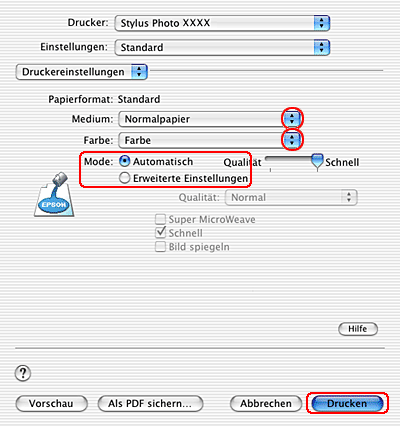Umgang mit Einzelblattpapier
Umgang mit Einzelblattpapier Treibereinstellungen für Windows
Treibereinstellungen für Windows Treibereinstellungen für Mac OS 8.6 bis 9.x
Treibereinstellungen für Mac OS 8.6 bis 9.x Treibereinstellungen für Mac OS X
Treibereinstellungen für Mac OS XDrucken / Drucken
Umgang mit Einzelblattpapier
Treibereinstellungen für Windows
Treibereinstellungen für Mac OS 8.6 bis 9.x
Treibereinstellungen für Mac OS X

 | Vergewissern Sie sich vor dem Einschalten dieses Gerätes, dass die Transportsicherung sich in der entriegelten Position befindet und das Gerät am Computer angeschlossen ist. |
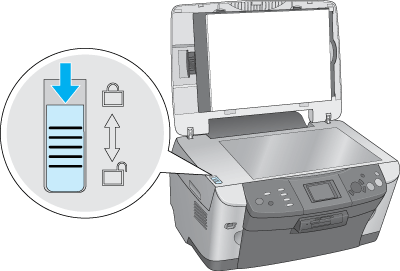
 |
Drücken Sie die Taste Ein  , um dieses Gerät einzuschalten. Alle Modusleuchten blinken kurz, danach leuchtet die Modustaste des zuletzt verwendeten Modus. Das bedeutet, dass das Gerät die Initialisierung abgeschlossen hat. , um dieses Gerät einzuschalten. Alle Modusleuchten blinken kurz, danach leuchtet die Modustaste des zuletzt verwendeten Modus. Das bedeutet, dass das Gerät die Initialisierung abgeschlossen hat.
|

Näheres zum Einlegen von Einzelblattpapier finden Sie im nachstehenden Abschnitt.
 | Einzelblattpapier einlegen |
Informationen zum Verwenden von speziellen Druckmedien erhalten Sie in diesem Abschnitt.
 | Spezielle Druckmedien verwenden |
 | Öffnen Sie die Datei, die Sie drucken möchten. |
 | Wechseln Sie in den Druckertreiber. |
 | Druckersoftware für Windows aufrufen |
 | Klicken Sie auf die Registerkarte Haupteinstellungen und nehmen Sie die Einstellungen für Qualitätsoptionen vor. Nähere Informationen finden Sie in der Online-Hilfe. |
 | Nehmen Sie die erforderlichen Einstellungen für den Medientyp vor. |
 | Einstellung der Art des Mediums |
 | Nehmen Sie die erforderlichen Einstellungen für das Format vor. Sie können auch ein eigenes Papierformat definieren. Nähere Informationen dazu erhalten Sie im folgenden Abschnitt. |
 | Benutzerdefinierte Papiergrößen einrichten |
 | Wählen Sie zwischen Hochformat (vertikal) und Querformat (horizontal) für die Ausrichtung des Ausdrucks aus. |
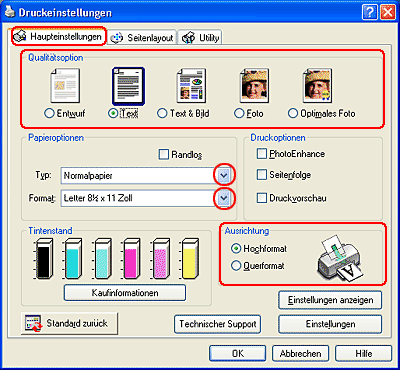
 | Klicken Sie auf OK, um das Dialogfeld Druckertreibereinstellungen zu schließen. |
 | Drucken Sie die Daten. |
 | Öffnen Sie die Datei, die Sie drucken möchten. |
 | Rufen Sie das Dialogfenster zum Einrichten einer Seite auf. |
 | Unter Mac OS 8.6 bis 9.x auf die Druckersoftware zugreifen |
 | Nehmen Sie die erforderlichen Einstellungen für das Papierformat vor. Sie können auch ein eigenes Papierformat definieren. Nähere Informationen dazu erhalten Sie im folgenden Abschnitt. |
 | Benutzerdefinierte Papiergrößen einrichten |
 | Wählen Sie zwischen Hochformat (vertikal) und Querformat (horizontal) für die Ausrichtung des Ausdrucks aus. |
 | Klicken Sie auf OK, um die Einstellungen zu speichern und das Dialogfenster zum Einrichten einer Seite zu schließen. |
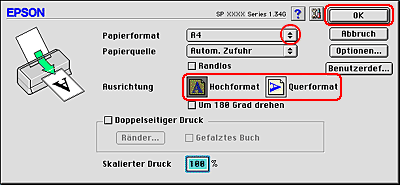
 | Rufen Sie das Dialogfenster zum Drucken auf. |
 | Unter Mac OS 8.6 bis 9.x auf die Druckersoftware zugreifen |
 | Nehmen Sie die erforderlichen Einstellungen für den Medientyp vor. |
 | Einstellung der Art des Mediums |
 | Klicken Sie auf Drucken, um den Druckvorgang zu starten. |
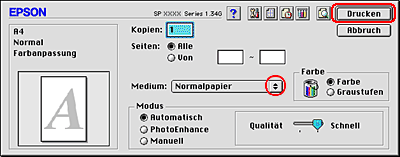
 | Öffnen Sie die Datei, die Sie drucken möchten. |
 | Rufen Sie das Dialogfenster zum Einrichten einer Seite auf. |
 | Unter Mac OS X auf die Druckersoftware zugreifen |
 | Nehmen Sie die erforderlichen Einstellungen für Format für vor. Wählen Sie Stylus Photo RX600 zum Drucken mit Standardrändern. |
 | Nehmen Sie die erforderlichen Einstellungen für Papierformat und Ausrichtung vor. |
 | Klicken Sie zum Schließen des Dialogfensters zum Einrichten einer Seite auf OK. |
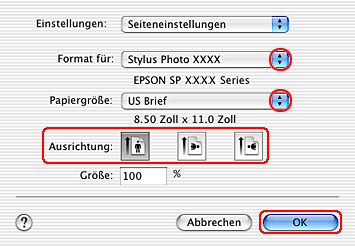
 | Rufen Sie das Dialogfenster zum Drucken auf. |
 | Unter Mac OS X auf die Druckersoftware zugreifen |
 | Nehmen Sie die Einstellung für Drucker entsprechend der Einstellung für Format für vor, die Sie in Schritt 3 im Dialogfenster zum Einrichten einer Seite vorgenommen haben. Nehmen Sie dann die Einstellungen für Kopien & Seiten vor. |
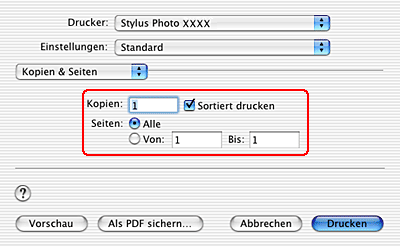
| Hinweis: |
|
|
 | Wählen Sie Druckereinstellungen aus dem Popup-Menü aus. |
 |
Nehmen Sie die erforderlichen Einstellungen für Medium, Farbe und Modus vor. Nähere Informationen finden Sie in der Online-Hilfe. |
 | Einstellung der Art des Mediums |
 | Klicken Sie auf Drucken, um den Druckvorgang zu starten. |